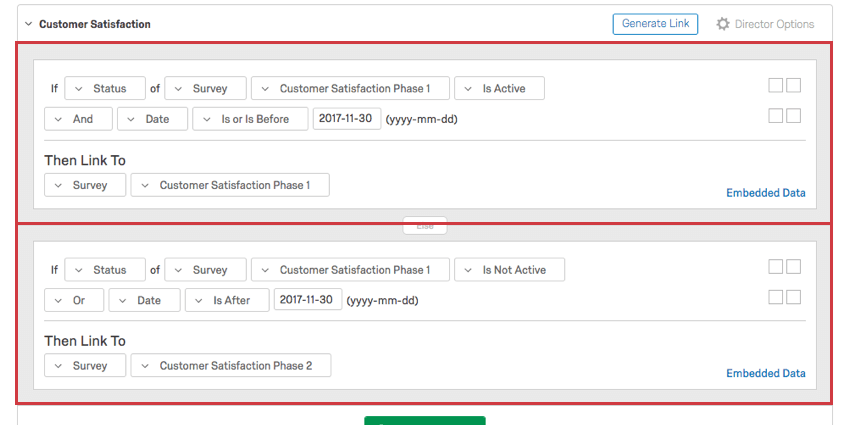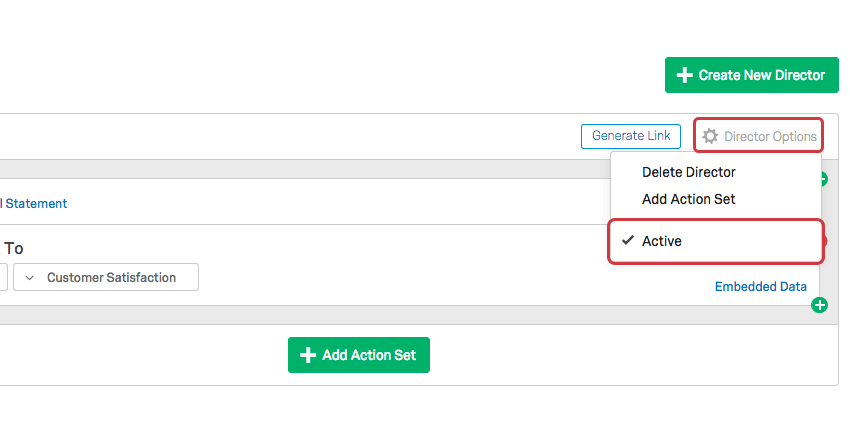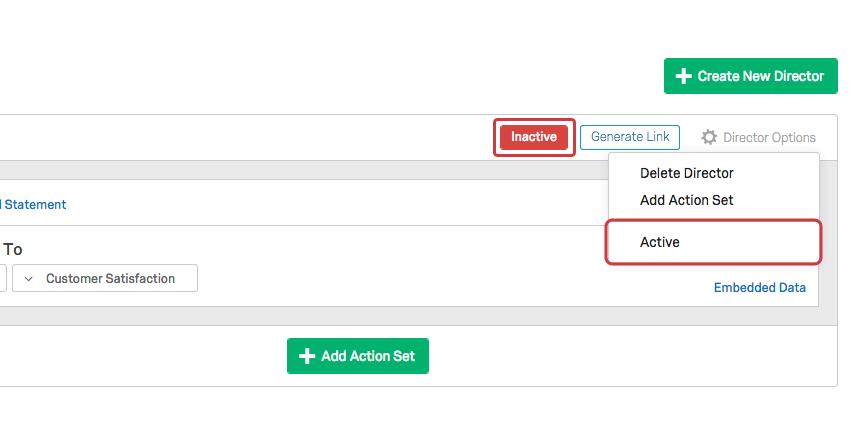Director de la encuesta
Acerca del Director de la Encuesta
El director de la encuesta le permite utilizar un único enlace para enviar a los encuestados a múltiples encuestas, informes de encuesta o una URL definida por el usuario, según las condiciones que especifique.
Uso del Director de Encuesta
- Seleccione el Director de Encuesta de la navegación global.
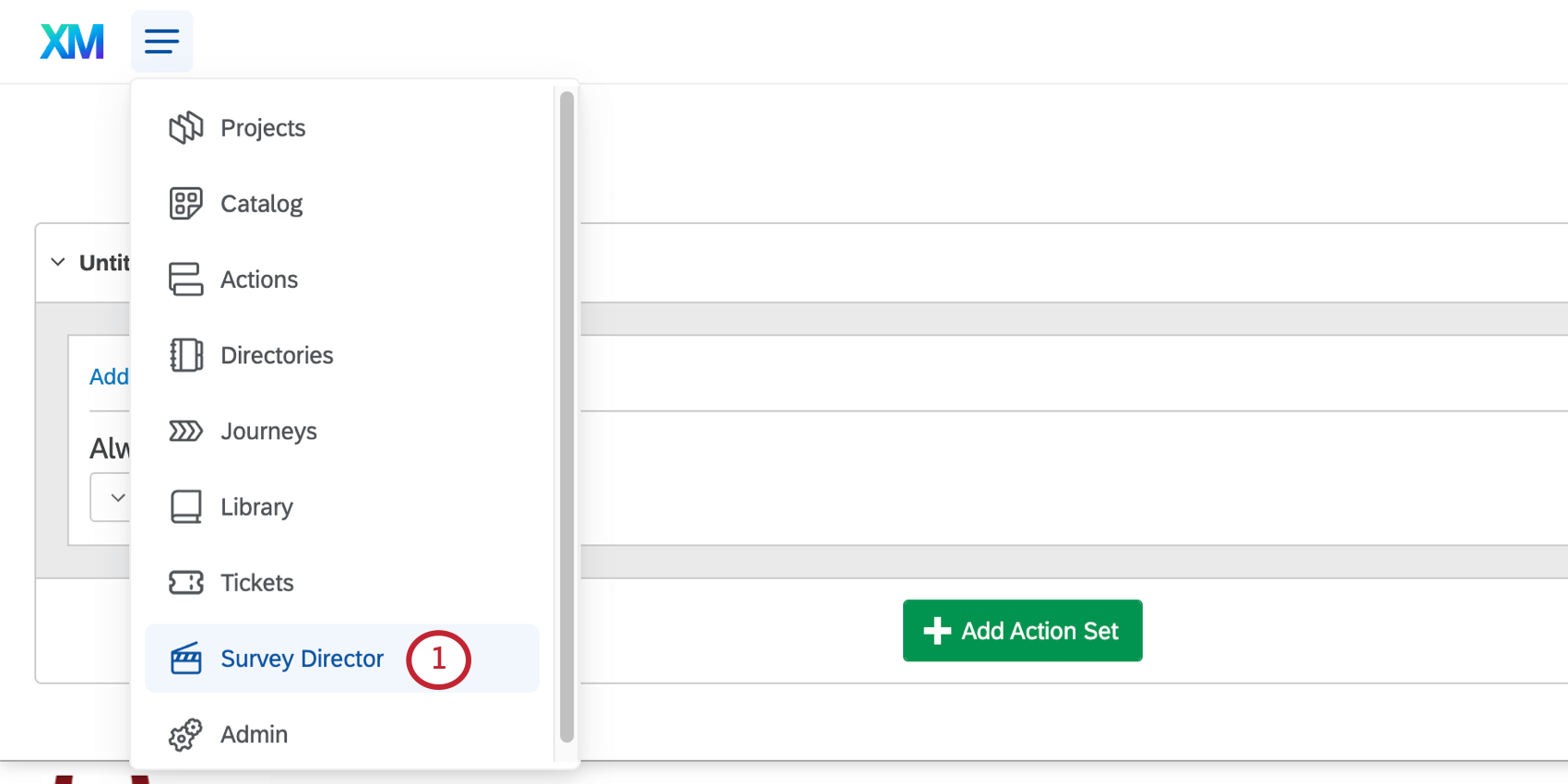 Consejo Q:Si no ves esta opción en tu cuenta, significa que no tienes ese permiso habilitado. Contacto con tu Administrador de Marca/organización para tener este permiso activado.
Consejo Q:Si no ves esta opción en tu cuenta, significa que no tienes ese permiso habilitado. Contacto con tu Administrador de Marca/organización para tener este permiso activado. - Hacer clic Crear nuevo director.
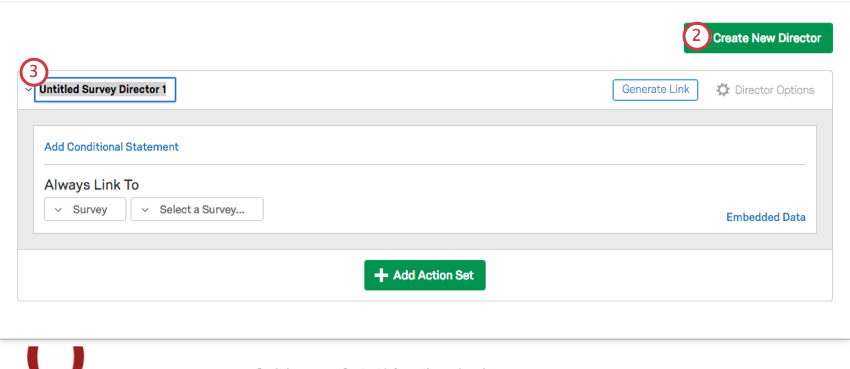
- Si lo desea, haga clic en Director de Encuesta sin título 1 e ingrese un nombre personalizado para su director.
- Bajo Enlace siempre a, haga clic en el primer menú desplegable para seleccionar el tipo de enlace que desea que el Director utilice de forma predeterminada. Las opciones son Encuesta, Informe público, y URL definida por el usuario.
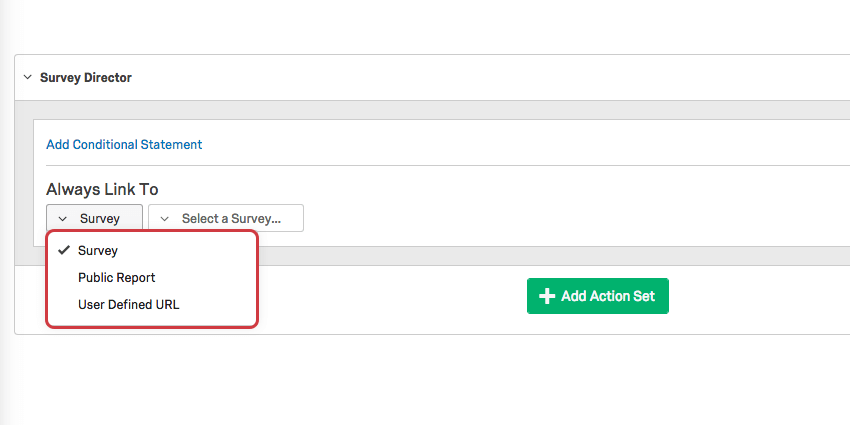
- En el segundo menú desplegable, seleccione la encuesta específica (y, si es necesario, el informe público posterior) a la que desea dirigirse, o escriba la URL del sitio web al que desea dirigirse.
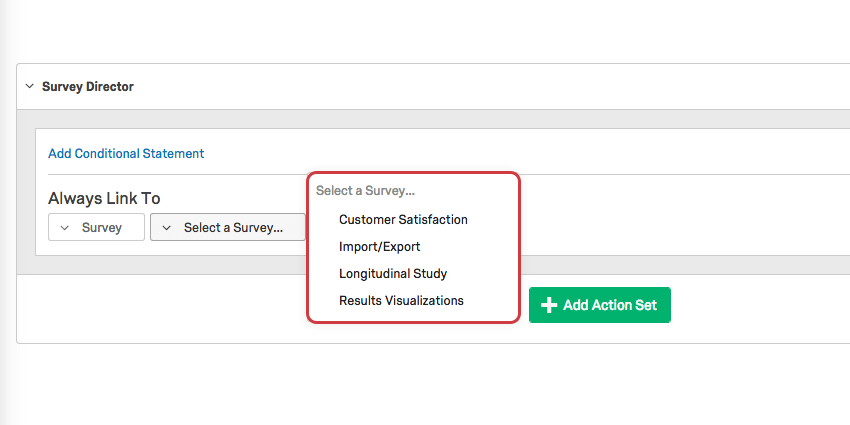
- Haga clic en el azul Agregar declaración condicional texto para establecer una condición que debe cumplirse para poder acceder a ese enlace. Esta condición puede basarse en la fecha, el día de la semana, la hora, el estado de una encuesta, si una cuota Se ha cumplido, o el tipo de dispositivo (es decir, si alguien está usando una computadora de escritorio o un teléfono móvil).
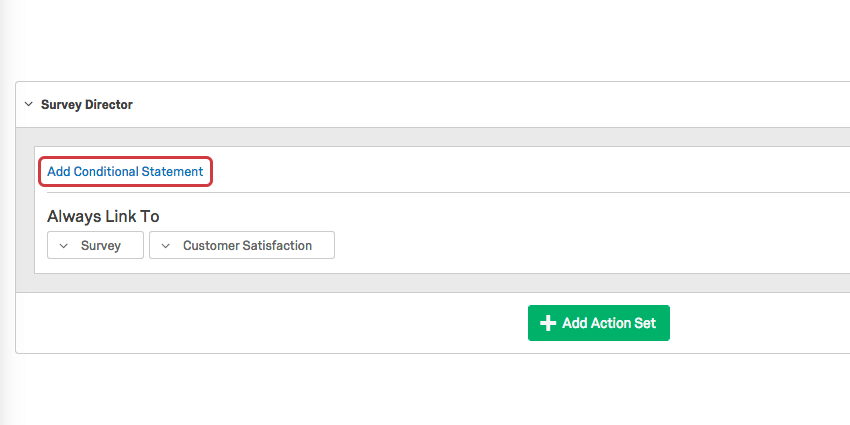
- Haga clic en el cuadro de la izquierda para eliminar la condición. Haga clic en el cuadro de la derecha para agregar otra condición.
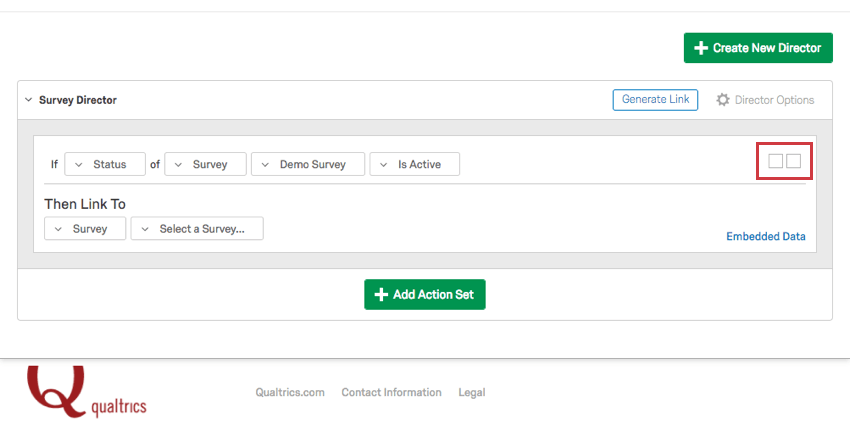 Consejo Q: ¿Está interesado en aprender más sobre los conjuntos de condición ? Visita la página en Usando la lógica.
Consejo Q: ¿Está interesado en aprender más sobre los conjuntos de condición ? Visita la página en Usando la lógica. - Haga clic en el azul Datos integrados texto para asignar un campo de datos embebidos al enlace. Por ejemplo, si este enlace es para una ubicación particular, puede hacer que el nombre de los datos embebidos sea Ubicación y el valor la ubicación en sí.
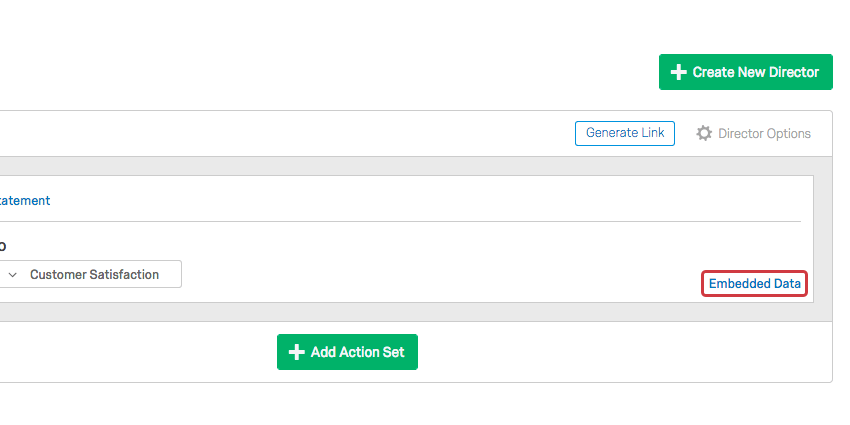
- Haga clic en el verde Agregar conjunto de acciones Botón para agregar enlaces y condiciones adicionales a su director de la encuesta.
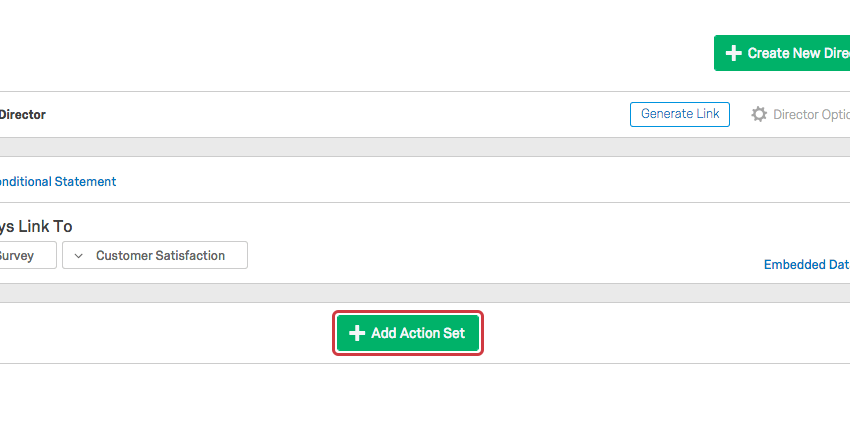
- Cuando haya agregado todos los enlaces y condiciones necesarios, haga clic en Generar enlace.
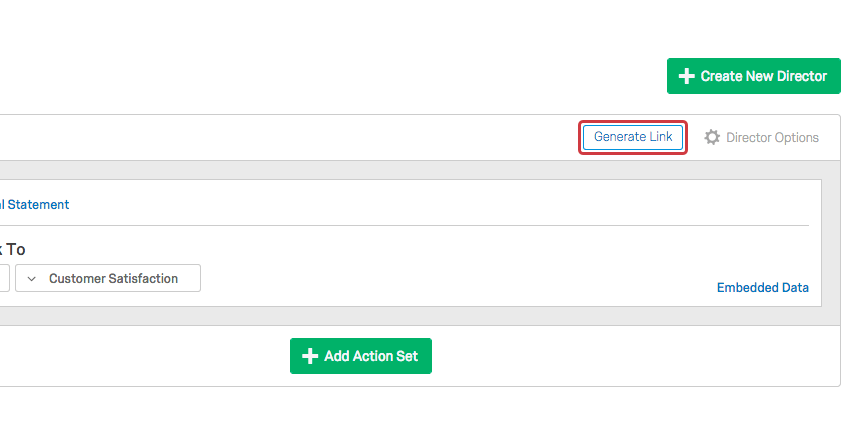
- Copia este enlace en tu sitio web, en un folleto, en un… Proyecto de Opinión sobre el sitio web/de la aplicación (Site Intercept), etc.
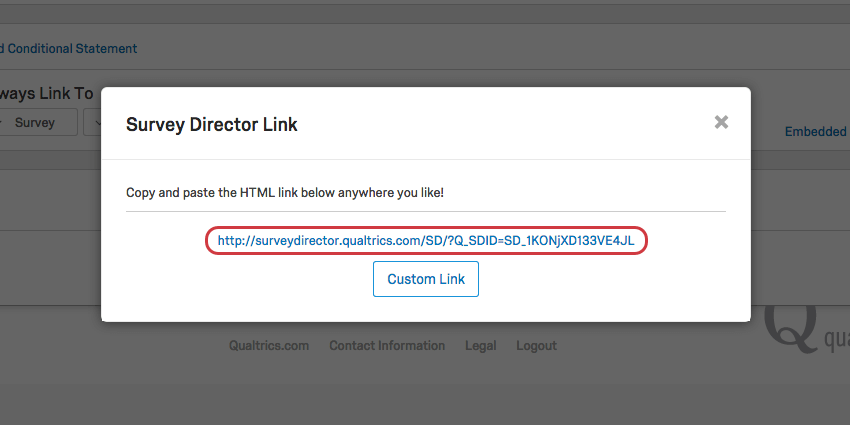
Ejemplo: El siguiente director de la encuesta tiene 2 conjuntos de acciones. Cada uno está enmarcado en rojo.
El primer conjunto de acciones establece que si la encuesta de Satisfacción del Cliente Fase 1 está activa y es el 30 de noviembre o antes, el director de la encuesta se vinculará a la encuesta de Satisfacción del Cliente Fase 1.
El segundo conjunto de acciones establece que si la encuesta de la Fase 1 está inactiva o es posterior al 30 de noviembre, el director de la encuesta debe vincularse a la encuesta de la Fase 2.
Activación/Desactivación de Directores
Similar a enlaces anónimos, puedes desactivar un director de la encuesta. Simplemente haga clic Opciones de director en la parte superior derecha de su director y deseleccione la Activo opción. Cuando alguien hace clic en un director inactivo, verá una notificación simple que le informará que está inactivo.
Un director inactivo mostrará un aviso de “Inactivo” frente a su nombre.